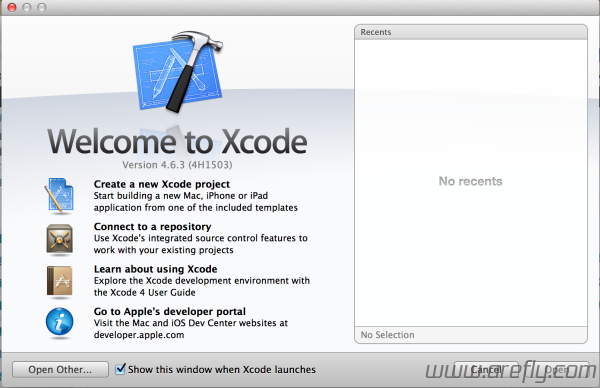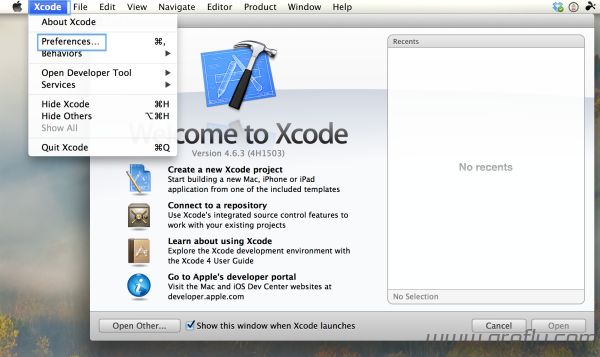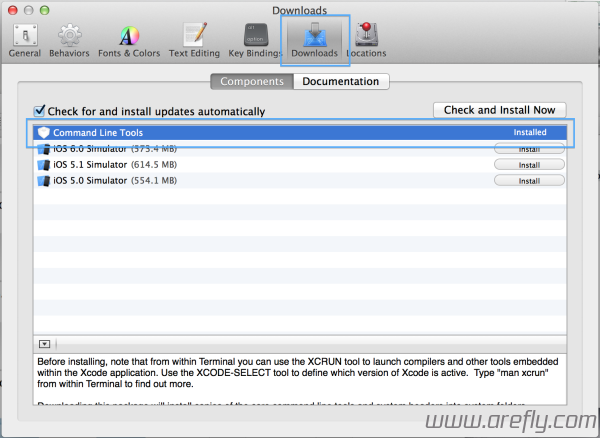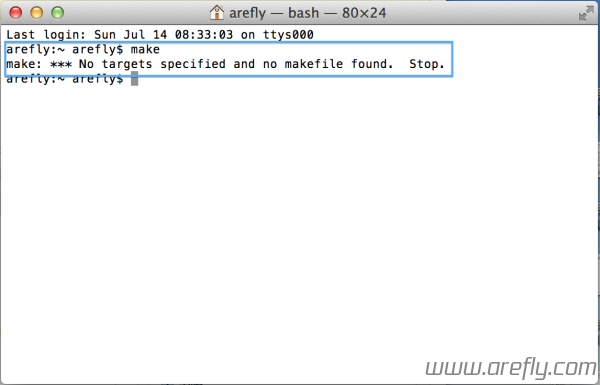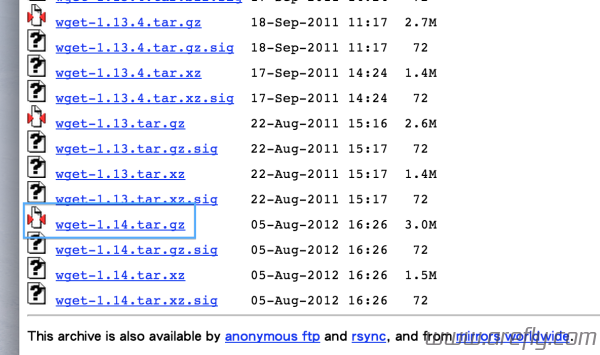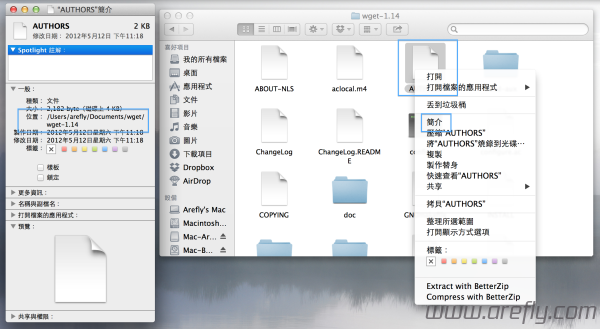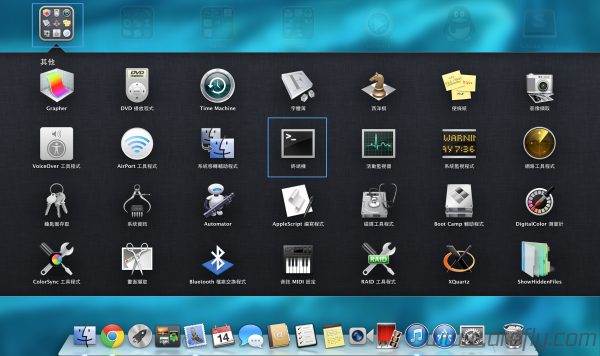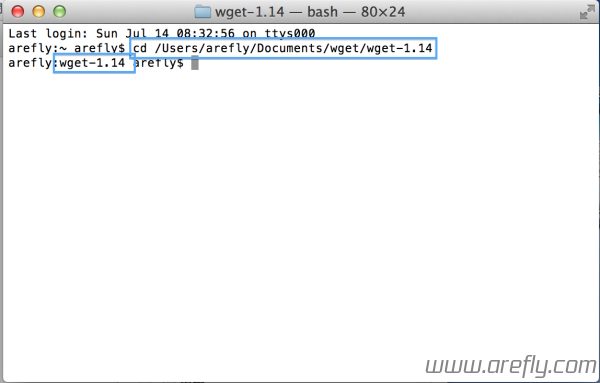wget在Unix下是个很普遍的命令,但是Mac却本身是没有的。今天就教大家如何给Mac添加wget功能
准备工作:需预先安装Xcode及「Command Line Tools」
1、首先你需要安装Xcode(点击下载)
2、打开Xcode,并点击顶部左侧的「Xcode」-「Preference...」
3、在弹出的窗口中点击上方的「Downloads」,然后点击「Command Line Tools」右侧的「Install」
4、最后等待一段时间,显示「Installed」就代表安装完成
5、现在在终端机内输入「make」,如果提示 make: *** No targets specified and no makefile found. Stop. 就成功啦!
教程(图片点击放大)
1、如果你在Mac上直接打开「终端机」输入「wget」就会出现找不到命令
2、打开「http://ftp.gnu.org/gnu/wget/」这个网址,然后在下载最新版本的wget(要tar.gz版本,并且下载时点击「保留tar.gz附档名」)
3、找到你下载下来的文件的目录,双击文件解压,然后进入解压出现的文件夹,随便选一个文件点击右键(双指),然后点击简介
4、拷贝「简介」内的「位置」
5、打开「其他」内的「终端机」
6、输入 cd 粘贴你刚刚拷贝的内容 ,例如我拷贝了「/Users/arefly/Documents/wget/wget-1.14」,那么就输入 cd /Users/arefly/Documents/wget/wget-1.14 然后按下回车
7、输入 ./configure --with-ssl=openssl 后按下回车并等它安装完成
8、输入 make 后同样按下回车
9、然后输入下面的代码(有可能需要输入你的Mac密码)就安装完成啦!
sudo make install
10、现在测试一下是否安装完成,输入 wget https://www.arefly.com/ ,如果正常执行就说明成功啦!(如果不行则重新从头做一次)
参考
在 Mac 下安装 wget 来让你可以从终端机下载档案的方法
总结
1、其实Mac也自带了一个Curl同样也可以下载网页,用法:
curl -O [档案的 URL]
2、呃,这篇文章可能出现的问题很多,所以大家如果失败的话可以来提问一下 ![]()